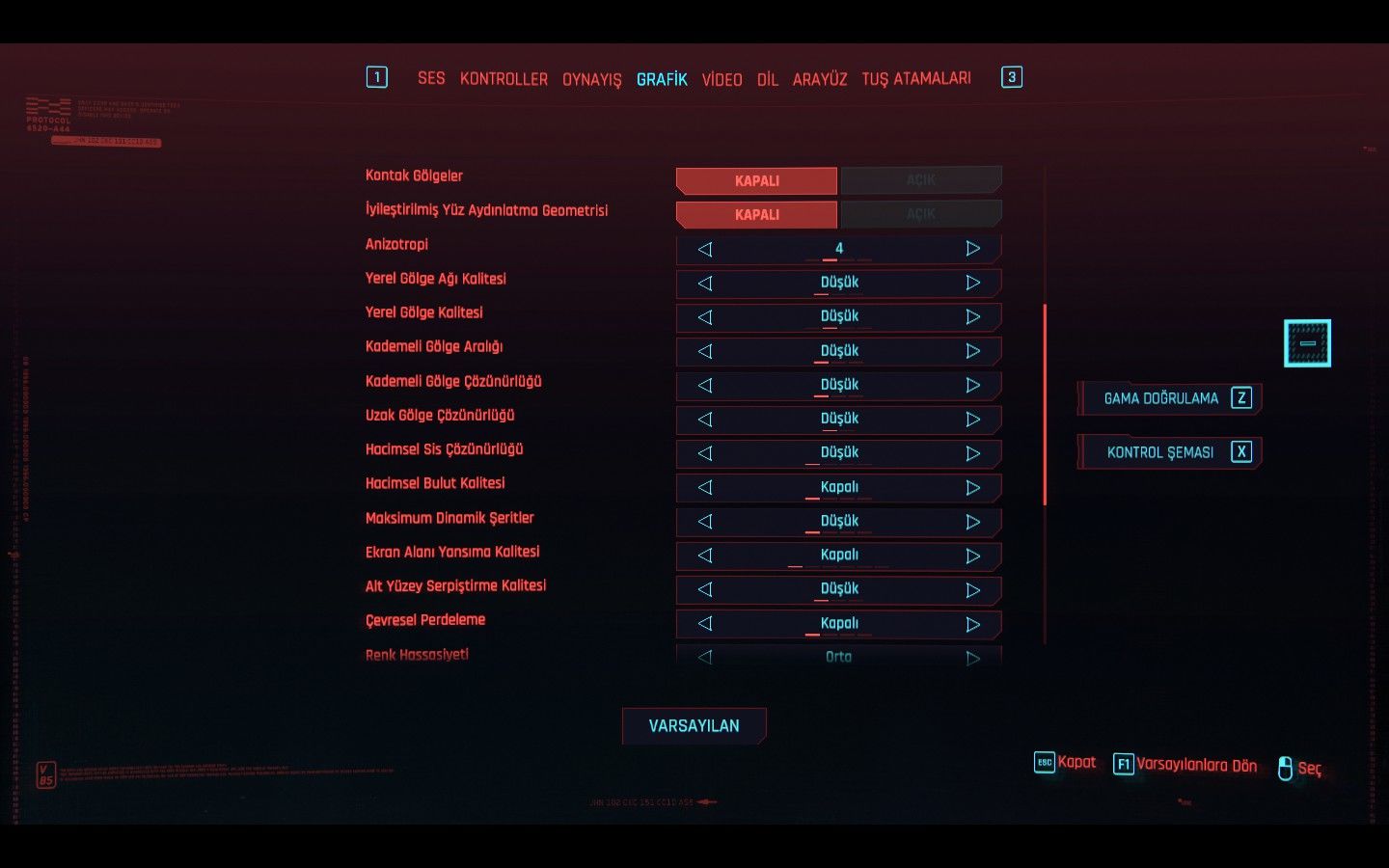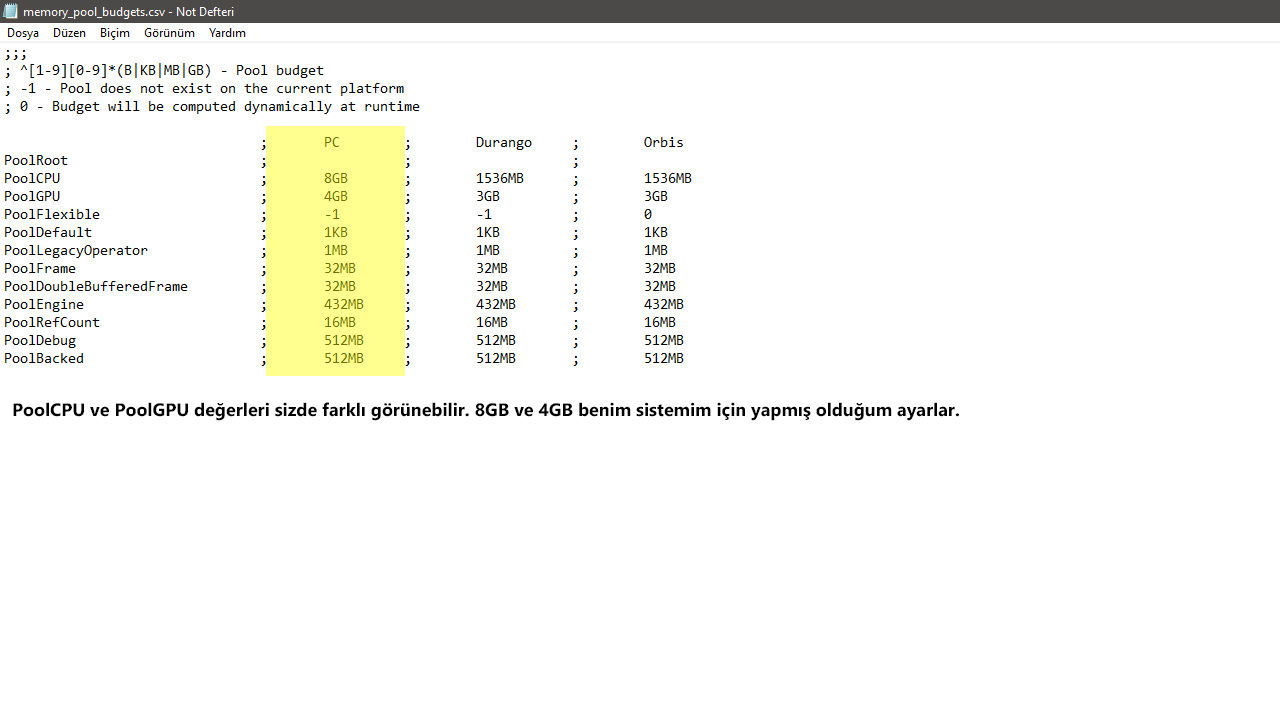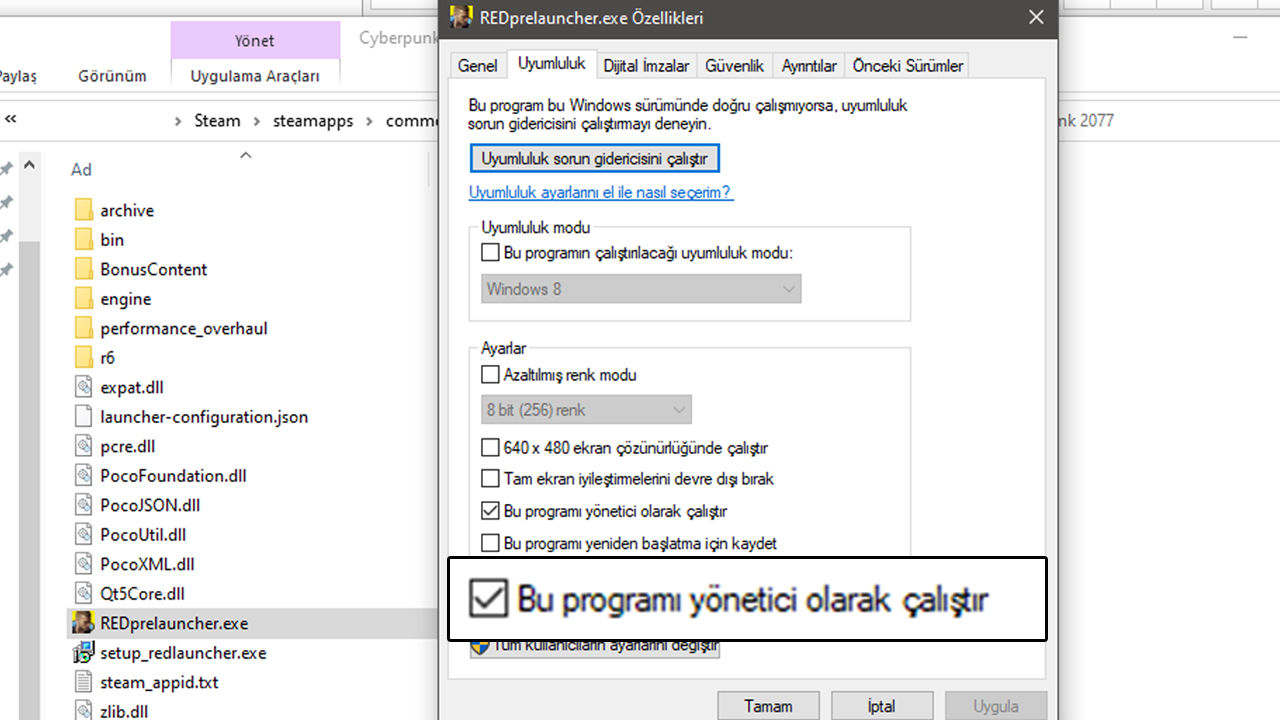Cyberpunk 2077 FPS artırma rehberi – Düşük FPS sorunu çözümü
Selam! Bildiğiniz gibi Cyberpunk 2077 bu geceden itibaren oyuncuların erişimine açıldı ve hepimiz belli başlı sorunlar yaşıyoruz. Devasa RPG oyunlarının ilk ayları, hatta ilk yılı genelde sorunlu geçiyor ve Cyberpunk 2077 de bu durumda. Hal böyle olunca sistem gereksinimlerini ucundan karşılayan, “Bir şekilde oynarım ben bunu” diyenlerin yanı sıra sistemi oyunu çalıştırmaya yeten oyuncular da FPS sorunları yaşıyor. Biz de en azından oyun güncellemelerle düzelene kadar Cyberpunk 2077 FPS artırma rehberini sizlere hazırlayalım dedik.
[reklam=496]
Cyberpunk 2077 FPS artırma – Sürücü çok önemli!
Bildiğiniz gibi oyunun çıkışıyla birlikte NVidia Game Ready sürücüsü de yayınlandı. Özellikle oyundaki ağaçlar ve çalılar duvarların arkasında olması gerekirken önünde görünüyorsa ve almanız gerekenden düşük FPS aldığınızı düşünüyorsanız sürücülerinizi kontrol edin. Son yayınlanan NVidia sürücüsünü yüklediğinizden emin olun. Sürücüyü yüklemek birçok görsel hatanın karşınıza çıkmasının da önüne geçmiş olacak. Özellikle sürücüyü kurmadan girip oynadığımda çok fazla hata ile karşılaştım, devamında sürücüyü yükledim ve sorun benim için çözüldü. Umarım sizin için de çözülür.
Tabi her şey sürücü değil, sisteminiz Cyberpunk 2077 için yeterli mi?
Cyberpunk 2077 FPS artırma rehberinde aslında en başta değinmem gereken bir konuya daha yer vermek istiyorum. Bilgisayar sisteminiz oyunun minimum sistem gereksinimlerini karşılıyor mu? Minimum sistem gereksinimlerini aşağıya ekliyorum.
– 64 bit işlemci ve işletim sisteminizin olması lazım. (x64)
– İşletim Sistemi: Windows 7 ya da 10 (Windows 10 önerilir.)
– İşlemci: Intel Core i5-3570K veya AMD FX-8310
– Bellek: 8 GB RAM
– Ekran Kartı: NVIDIA GeForce GTX 780 ya da AMD Radeon RX 470
– DirectX: Sürüm 12
– Depolama: 70GB kullanılabilir alan
– İlave Not: SSD kullanmanız önerilir
Eğer sisteminizde bulunan donanım ve yazılımlar üstteki sistemin altındaysa ne yazık ki oyunu sağlıklı çalıştırmanız mümkün değil. Birçok oyunla uyumluluğu sıkıntılı olan Windows 8 ve 8.1 sürümlerine sahipseniz Windows 10 kullanmanızı tavsiye ediyorum. Tabi tek başına bütün bunlar yeterli olamıyor ne yazık ki.
Oyun ayarlarınızı kontrol edin
Cyberpunk 2077 FPS artırma konusunda belki de en önemli kısımdayız. Oyun içinde bazı ayarlarınızı doğru yaptığınızdan emin olun. Eğer benim gibi sisteminiz sistem gereksinimlerini ucundan karşılıyorsa sizin için tek seçenek oyunu çok düşük ya da düşükten hallice ayarlarda oynamanız.
Grafik sekmesinin gelişmiş kısmı altta bıraktığım görseldeki gibi olabilir. Bu sizin zevkinize kalmış bir durum aslında. “Ben 20 FPS oynarım ama görsellikten taviz vermem” diyorsanız tercih size kalmış. Yalnızca en üst kısımda bulunan “Kaplama Kalitesi” ayarının bende yüksek olduğunu belirteyim. Performansa büyük ölçüde etki eden bir ayar ancak 1050Ti ekran kartımın bunun üstesinden gelebileceğine inandığım için -elbette hız aşırtma yaptım- ayarı öyle bıraktım. Hareket bulanıklığı gibi birçok işleme sonrası efekti ise kapalı.
Burada dikkat etmeniz gereken belli başlı ayarlar Anizotropi, gölge ve gölge ağı kaliteleri, hacimsel sis ve hacimsel bulut kaliteleri olmalı. Özellikle sis ve bulutlar parçacık sistemi olduğu için hem GPU hem CPU’nuz için zorluk çıkartabilir. Gölgeler de yine iki donanımdan da aynı anda faydalandığı için sisteminizi kemirecektir. En alt kısımda bulunan ayrıntı seviyesi de önemlidir ancak bu sizin görsel zevkinize bağlı.
AMD ve Intel işlemciler için yayınlanan mod performansı rahatlıkla 15 FPS yükseliyor
Güncelleme(14.12.2020): Bildiğiniz gibi Cyberpunk 2077 AMD işlemcilerde düzensiz işlemci kullanımı yüzünden farklı farklı sorunlar ortaya çıkartıyor. Gerek oyunun belli yerlerinde bir anda kapanması gerek ise performansın beklenenin altına düşmesi yüzünden oyuncuların canı çok sıkkın. NexusMods üzerinde yayınlanan bir mod ile bu sorundan -umarım- en kısa sürede kurtulabilirsiniz. Ben bilgisayarımda bulunan AMD FX-8370e işlemcisi ile bu modu denedim ve çok net şekilde oyunumun 15 FPS daha hızlı çalıştığını gördüm. Yüklemesi çok basit, indirdiğiniz .zip dosyasını Cyberpunk yükleme klasörünüzdeki bin>x64 klasörünün içine olduğu gibi çıkartın.
Memory Pool Budget dosyasından Cyberpunk 2077 fps artırma işlemi yapılabilir (PC için gelen Hotfix 1.5 güncellemesinden sonra çalışmıyor)
Güncelleme(15.12.2020): Oyun dosyalarına karışmak her zaman en güvenilir yöntem olmayabilir ancak Cyberpunk 2077’de bunun çok faydasını gördüğümü söyleyebilirim. Oyunun “Memory Pool Budget” dosyasına girip yaptığınız değişikliklerle müthiş bir FPS artışı sağlayabiliyorsunuz. Cyberpunk 2077 fps artırma konusunda yapabileceğiniz en riskli fakat en faydalı şey olacağını söyleyebilirim bunun. Adımları basitçe aşağıya ekliyorum.
1.) Oyunu yüklediğiniz dizin içerisindeki “Cyberpunk 2077engineconfig” klasörüne girin. Burada “memorypoolbudget.csv” dosyasını bulacaksınız. Bu dosyayı işlemlere başlamadan önce ilk haliyle kesinlikle yedekleyin, bir yerde bulunsun.
2.) “memorypoolbudget.csv” dosyasını “Not Defteri” ile birlikte açın. Sizi alt taraftaki bir görüntü karşılayacak. (Bizim yapacağımız değişiklikler sadece PC platformu üzerinde olacak, bu nedenle PC’nin altındaki kısımlar önemli.)
3.) PoolCPU parametresinin karşısındaki, PC kısmının altında bulunan değer sizin bilgisayarınızın RAM değerine göre ayarlanmalı. Örneğin 16GB belleğiniz varsa yarısını veya daha fazlasını verebilirsiniz. ÖNEMLİ: Windows için 4GB boşluk bırakın. 16GB belleğiniz varsa maksimum 12GB girin.
4.) PoolGPU parametresi ekran kartınızın VRAM’i ne kadarsa o kadar olabilir. Örneğin GTX 1050Ti ekran kartının VRAM’i 4GB olduğu için ben 4GB değer girdim. Sizinki daha yüksekse daha yüksek değerler girebilirsiniz. Ekran kartınızın VRAM’ini internetten araştırarak bulabilirsiniz. Önceki adımları da yaptıysanız dosyayı kaydedip kapatın.
5.) Bu ayarların oyun içinde çalışması için oyunu yönetici olarak çalıştırmanız gerekiyor. Her seferinde uğraşmamanız için size basit bir yolunu göstereceğim. Bunu hem Launcher hem de oyunun kendi .exe dosyası için yapmanız gerekiyor. Alttaki görselde Launcher dosyasına sağ tıklayarak “Özellikler>Uyumluluk” kısmından “Bu programı yönetici olarak çalıştır” onay kutusunu işaretleyin. Aynısını “Cyberpunk 2077binx64” dizini içerisinde bulunan “Cyberpunk2077.exe” dosyası için de yapın.
6.) İşte bu kadar! Benim sistemimde inanılmaz bir performans sıçraması yapan bu yöntem umarım sizde de işe yarar. Eğer oyunda takılma ve donma gibi hatalarla karşılaşırsanız yedeklediğiniz memorypoolbudget.csv dosyasını mevcut dosyayla değiştirebilirsiniz.
Şimdilik karşılaştığım ve bulabildiğim çözümler bu yönde, birçok oyunda çalışan FPS artırma yöntemini anlattığım “işletim sisteminizi oyunlar için optimize etme” üzerine hazırladığım rehber için buraya tıklayabilirsiniz. Yaşadığınız sorunları yorumlarda belirtmeyi unutmayın, birlikte tartışarak çözümler üretebileceğimizi biliyorsunuz. Sevgiler!